コラム
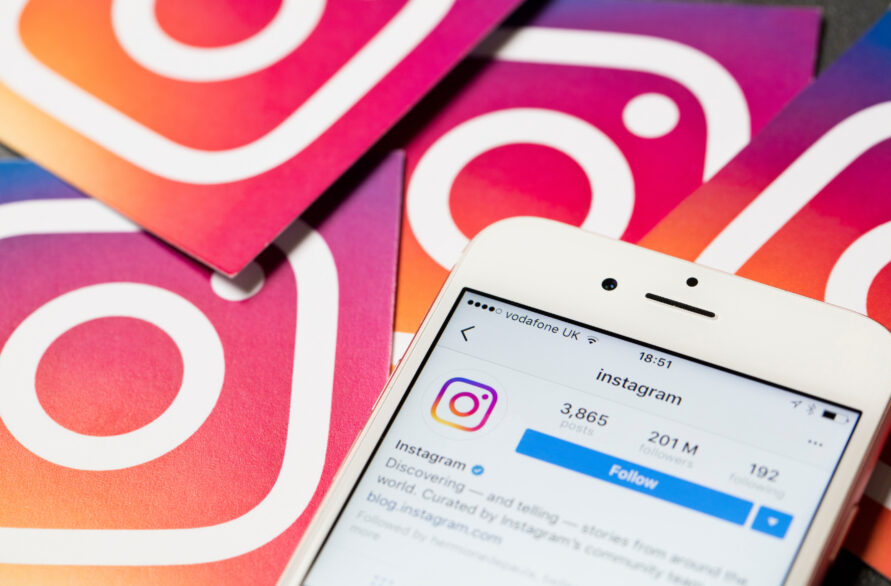
Instagram(インスタ)の動画編集方法やおしゃれな動画にするコツを紹介!
影響力を持つインフルエンサーという存在が注目されています。
インフルエンサーとは、自身の得意なジャンルに特化した配信で
一定数以上のフォロワーを獲得している影響力を持った個人を指します。
インフルエンサーが急増したことによって、
この影響力を利用したインフルエンサーマーケティングという広告手法が確立され、
多くの企業が自社のマーケティングに取り入れています。
このようにマーケティング手法としても注目されているInstagramですが、
インフルエンサー自身やインフルエンサーを目指しているユーザーなどが
気軽におしゃれな動画を編集・投稿できる点も市場規模拡大の1つの要因です。
今回は、人気のSNSである「Instagram」の動画編集に焦点を当てて、詳しく解説していきます。
目次
Instagramとは?

Instagramは、Meta社(旧:Facebook社)が提供しているSNSアプリです。
同社の発表によると2019年3月時点で、日本国内の月間アクティブアカウント数が3,300万にも上ります。さらに、2019年時点で日本国内におけるアクティブアカウントの70%がInstagramストーリーズの機能を利用しているとの報告もありました。この時点では現在のリールに相当する動画投稿機能はリリースされていませんでしたが、Instagramアプリを動画投稿および視聴に利用しているユーザーの多さがうかがえます。
しかし、YouTubeのような動画配信サービスとは違い、Instagramは投稿できる動画の再生時間に一定の制限がある点に注意が必要です。具体的にInstagramに投稿できる動画について詳しく解説していきます。
参照元:Meta社 Instagramの国内月間アクティブアカウント数が3300万を突破
Instagramに投稿できる動画の長さ
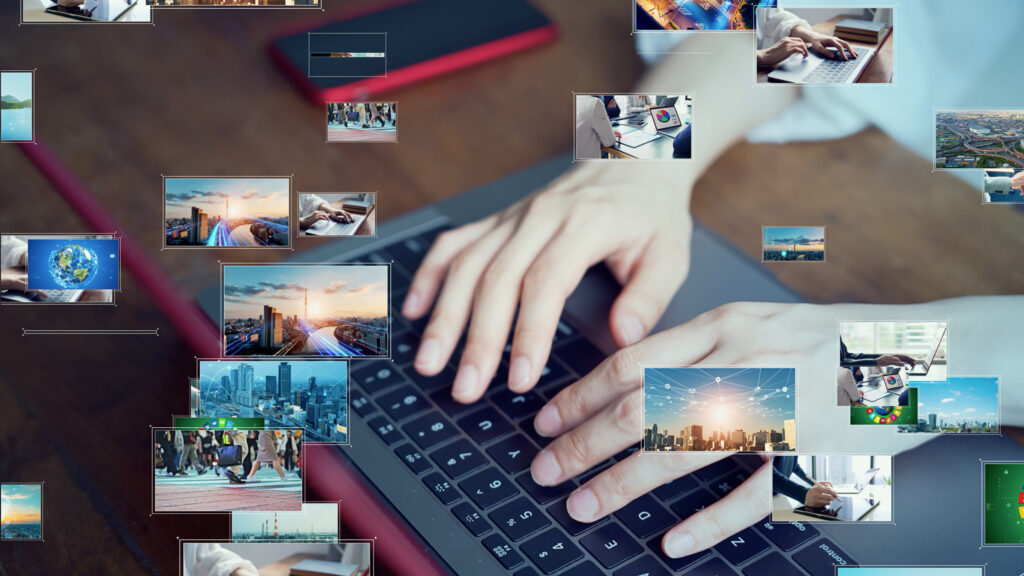
Instagramの動画投稿は、ストーリーズとリールの2種類に分類されます(2022年8月現在)。それぞれ投稿できる長さや対応している機能が違うため、目的に合わせて投稿するようにしましょう。
ストーリーズ
ストーリーズは、タイムラインの上部に表示される動画投稿機能で、投稿された動画は投稿から24時間で完全に消えてしまい、フォローしているユーザーの投稿のみを表示します。リールよりも実装された時期が古く、24時間で消えるという特殊な仕様のため、今でも多くのユーザーが使用している機能です。
ストーリーズの最大再生時間は60秒です(15秒ごとに区切られた動画として表示)。60秒以上の動画を投稿すると、61秒以降の動画が自動で削除された状態で動画がアップロードされるため、長めの動画を投稿する際は事前に再生時間を確認するようにしましょう。
リール
リールは、2020年にリリースされた動画投稿機能で、ストーリーズよりも長い90秒までの動画が投稿できます。
ストーリーズとの主な違いは以下のとおりです。
| リール | ストーリーズ | |
|---|---|---|
| 再生時間 | 90秒 | 60秒 |
| 表示されるユーザー | フォロワー関係なくランダム | フォローしているユーザーのみ |
| 表示時間 | 制限なし | 投稿から24時間 |
投稿動画が自動で削除されない動画投稿機能が実装されたことによって、Instagramを利用したインフルエンサーマーケティングの市場は急激に拡大しました。
通常90秒までの動画が投稿できるリール機能ですが、広告を出稿する際は60秒が最大となるため、Instagramへ広告出稿を考えている人は注意が必要です。
フィード
フィードは、Instagramのアプリを開いた時に表示される写真や動画のリストのことで、常に更新されます。フォローしたアカウントの投稿や広告が表示され、誰もフォローしていない場合フィードは表示されず、誰かをフォローするように促す画面が出ます。
動画再生時間は60分となっています。60分以上の動画を投稿すると、61分以降の動画が自動で削除された状態で動画がアップロードされるため、長時間の動画を投稿する際は事前に再生時間を確認するようにしましょう。
フィードに投稿した15分以下の動画は強制的にリール動画として投稿されます。フィードにのみ投稿したい場合は、投稿したい画像や動画を複数選択するかパソコンから投稿しましょう。こうすることで、リール動画として投稿されることを防ぐことができます。
※Instagramは2021年11月17日(米国時間)、15分以下の動画をフィードにシェアするとリールとして投稿されるようになるテストを日本とインドネシアで開始しました。
また、フィードはキャプションにURLを入力してもリンクとして認識されず、ページ遷移ができません。別のページにユーザーを遷移したい場合は、プロフィール欄などに記載する必要がありますので、注意しましょう。
なお、2021年10月に廃止された「IGTV」は、フィード動画と統合し、プロフィール上の動画タブでまとめて視聴できるようになりました。IGTVと変わらず、最大60分までの動画投稿やアーカイブを残すことが可能で、トリミングやフィルター機能も搭載されています。ストーリーやリールでは動画の長さでは足りないという方はぜひ活用してみてください。
Instagramに投稿する動画を編集する方法

Instagramは、投稿する動画をInstagramアプリ内の機能で撮影・編集・投稿まで一括でできてしまう点が特徴の1つです。もちろん、Instagram以外のアプリやソフトで編集した動画を投稿することで、オリジナリティやクオリティを高めることもできます。
今回は、気軽に始められるInstagramを利用した動画編集の方法について詳しく解説していきます。
Instagramの編集機能を使って動画を作成しよう!

Instagramには動画編集に使える機能が標準でいくつか搭載されています。この編集機能では、Instagramアプリで撮影した動画と、スマートフォン内に保存されている動画のどちらでも使用できます。
それでは、Instagramに搭載されている動画編集機能について詳しく解説していきます。
音声オンオフ
動画撮影時に録音された音声のオン・オフを投稿前に切り替えることができます。ボリュームの細かい調整も可能なため、BGMとのバランスを考えて調整することも可能です。
テキスト
Instagramの編集画面からテキストを挿入することができる機能で、Instagramには、フリーハンドで線を描く落書き機能も搭載されています。文字色や太さなど細かい調整も可能なため、動画のイメージに合ったテキストが挿入できます。
長さ調整
撮影した動画の投稿したい部分のみを切り取る「トリミング機能」があります。Instagramで投稿できる動画の再生時間は限定されているため、このトリミング機能は必須の機能ともいえるでしょう。
フィルター
フィルターは、動画全体の色合いや明るさなどを調整することができる機能です。
Instagramのフィルター機能(エフェクト)は他のユーザーが作成・保存したプリセットをそのまま利用できる点が特徴です。難しいことはよくわからないという人も、知らない誰かが作ったおしゃれなエフェクトをそのまま適用することで魅力的な動画を編集することができます。
BGMの挿入
スマートフォン内に保存された音楽だけでなく、アプリ内で配信されている音楽もBGMとして利用できます。
おしゃれな動画に編集するコツ

ここまでInstagramへの動画投稿について簡単に解説してきました。誰でも気軽に動画投稿ができる分、投稿した動画を多くの人に視聴してもらうためには、興味を持ってもらえる魅力的な動画を編集し、投稿する必要があります。
とは言っても、魅力的な動画にするためには一体どういったところを意識すればよいのでしょうか。
これからInstagramへの動画投稿を考えている人に、ここだけは押さえておきたいおしゃれな動画を編集するためのコツをいくつか紹介します。
撮影方法(縦向き動画)
Instagramはスマートフォンに最適化されたSNSアプリです。もちろん、動画投稿もスマートフォンに合わせて、縦型の動画で投稿する方がより多くの情報を視聴者に伝えられます。
BGM
撮影した動画を魅力的な動画に編集するためには、動画のイメージに合った音楽を選ぶことも大切です。
とは言え、BGMに使う楽曲は自由にどんな曲でも使用できるわけではありません。BGMを選ぶ際には、必ずその楽曲の使用が著作権侵害に当たらないか確認をするようにしましょう。著作権侵害に当たらない楽曲は、著作権フリーのものと、Instagramのアプリ内で配信されている楽曲のみとなります。著作権について難しくてよくわからないという人は、Instagramに収録されている楽曲から選ぶようにするとよいでしょう。
テキスト
Instagramでは、テキストやテキストの背景に自由に色を付けることができます。その他にも、テキストのフォントや配置、表示のタイミングを調整することで、動画の雰囲気を自分好みにすることができます。
テキストを効果的に使用することでより魅力的な動画になるケースもありますが、逆にテキストを配置しすぎたり、動画のテイストに合っていない色味やフォントで配置したりと、動画の邪魔になってしまうケースも少なくありません。テキストはあくまで動画の主役ではないということを忘れず、適度に装飾するように心がけましょう。
エフェクト
Instagramで編集をする場合でも、動画にフィルターをかけるだけで一味違う動画に編集することができます。もちろん、動画編集アプリやソフトを使用することで、より高度なエフェクトをかけることも可能です。
動画と動画のつなぎ目にかけるトランジションと呼ばれるエフェクトは、多くのアプリやソフトに搭載されている機能で、お手軽に動画全体のクオリティを上げることができる機能の1つです。おしゃれなエフェクトが標準で搭載されているアプリやソフトがたくさんありますので、気になる人は一度触ってみてはいかがでしょうか。
ウォーターマークに注意
無料の動画編集アプリやソフトには、動画の終わりにロゴの透かしが表示されるものがあるため注意が必要です。このロゴの透かしは「ウォーターマーク」と呼ばれ、無料版から有料版へとアップグレードすることで解除できます。
無料版で編集をした動画を編集後に見返すとロゴが入っていた、ということにならないように、これから無料の編集アプリやソフトを使用する場合は、どういった仕様なのかあらかじめ調べるようにしましょう。
人気のInstagram動画編集アプリ・ソフト

今では多くの企業がマーケティングに利用しているInstagramですが、投稿できる動画は再生時間に限りがあるため、素人でも時間をかければかなりのクオリティの動画が投稿できる点も魅力の1つです。
Instagram用の動画編集にぴったりなアプリやソフトをいくつか紹介していきます。
VLLO
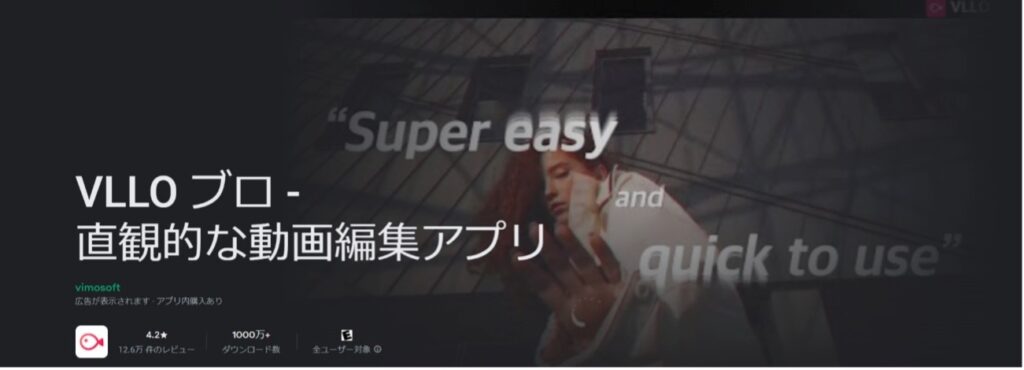
VLLOは、2015年にリリースされてから1,000万を超えるダウンロード数を誇る人気の動画編集アプリです。
無料版でも、カット・テキスト・BGMの挿入、トランジションなど基本的な編集機能が利用できる点が魅力です。無料版でもウォーターマークは表示されませんが、一部使用できる機能に制限があるため、すべての機能を使いたい場合は有料版へアップグレードする必要があります。VLLOでは、著作権フリーの楽曲が200曲以上も提供されているため、動画にBGMを付けたい人にもおすすめのアプリです。
Quik
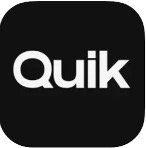
Quikは、ウェアラブルカメラ(ハンズフリーの小型カメラ)の代名詞とも言える「GoPro」がリリースしている動画編集アプリです。GoProで撮影した動画以外も編集可能なため、GoProとスマートフォンなど撮影機材が複数ある人にもおすすめです。
デザインテンプレートが搭載されているため、初心者でもおしゃれな動画編集が可能な点が魅力といえるでしょう。カットやテキスト、BGMの挿入など基本的な編集機能が搭載されているため、無料でお手軽に動画編集を始めたい人におすすめのアプリです。
InShot
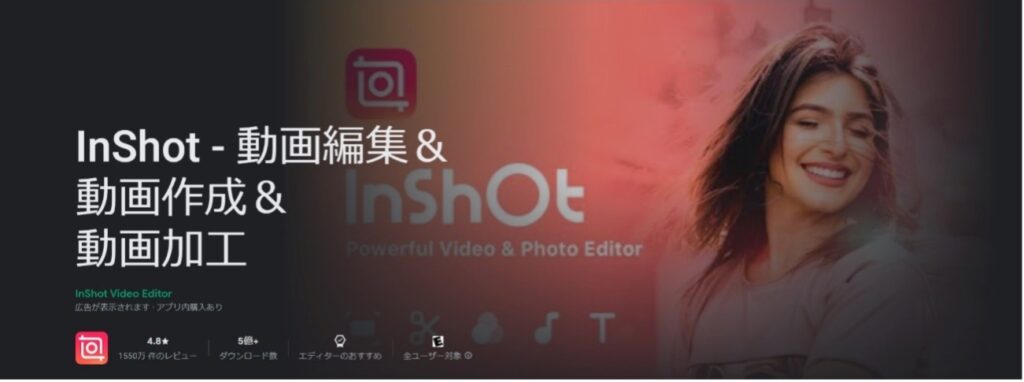
InShotは、多くのユーザーに利用されている動画編集アプリです。
無料版は縦長動画を編集する際にウォーターマークが挿入されてしまうため、商用利用を考えている人は有料版へアップグレードする必要があります。また、カット・テキスト・BGMの挿入など基本的な編集機能が備わっていますが、無料版では一部エフェクトやトランジションが使用できないという欠点があります。InShot Proという有料版にアップグレードすることで、有料のトランジョン・エフェクト・ステッカーなどが利用できるようになり、ウォーターマークを非表示にすることができます。また、有料版へのアップグレード以外の課金方式でもウォーターマークを永久に削除することができます。
iMovie
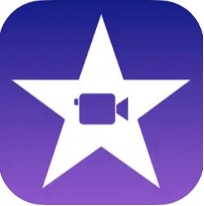
- 費用:無料
- 対応デバイス:iOS
iMovieは、iPhoneやiPadなどMacOSに標準で搭載されている動画編集アプリです。
基本的な編集機能が搭載されており、さらにiMovieには動画の山場を自動で認識、切り出す「マジックムービー」という機能も搭載されています。一から自分でカット編集ができる機能もあるため、長尺の動画からInstagram用の動画を編集する際に使い勝手のよいアプリの1つです。
iMovieは、基本的にApple製品のみで使用が推奨されているアプリのため、AndroidやWindowsでは使用することができません。
Adobe Premiere Pro
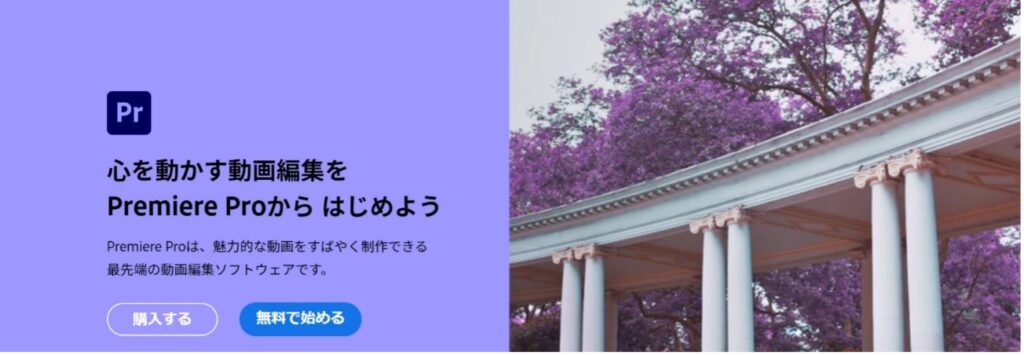
- 費用:有料
- 対応デバイス:Windows、MacOS
Adobe Premiere Proは、動画や画像の編集ソフト最大手ともいえるアドビ社がリリースしている動画編集アプリです。
古くからプロの現場でも使用されている動画編集アプリのため、機能の多さや使い勝手の良さは動画編集ソフトの中でも一二を争うといわれています。非常に優れた動画編集アプリではありますが、継続的に使用するためには有料版を購入する必要があります。
初回のみ7日間無料体験が可能ですので、無料版の動画編集ソフトでは物足りなくなってきたという人は、ぜひ一度試してみてはいかがでしょうか。
まとめ

いかがだったでしょうか。今回は、個人・法人両方から今注目されているInstagramの動画投稿について解説しました。
5Gの普及に伴って、動画市場は急速に拡大、さらに多くの調査で更なる市場規模の拡大が予想されています。なかでもショートムービーと呼ばれる再生時間の短い動画は、視聴者の見やすさや編集のしやすさなどから、今後ますます利用されていくと考えられています。Instagramを閲覧用に使っている人も、この記事をきっかけにお気に入りの動画を編集して投稿してみてはいかがでしょうか。
WEBでのお問い合わせはこちら






